Hinweis
Für den Zugriff auf diese Seite ist eine Autorisierung erforderlich. Sie können versuchen, sich anzumelden oder das Verzeichnis zu wechseln.
Für den Zugriff auf diese Seite ist eine Autorisierung erforderlich. Sie können versuchen, das Verzeichnis zu wechseln.
Wenn eine Excel-Datei ausgeblendete Arbeitsblätter enthält, führen Sie die folgenden Schritte aus, um sie sichtbar zu machen:
Verwenden Sie die Aktion Variable festlegen, um eine neue Variable mit dem Dateipfad der jeweiligen Excel-Datei zu erstellen. In diesem Beispiel heißt die Variable ExcelFile.
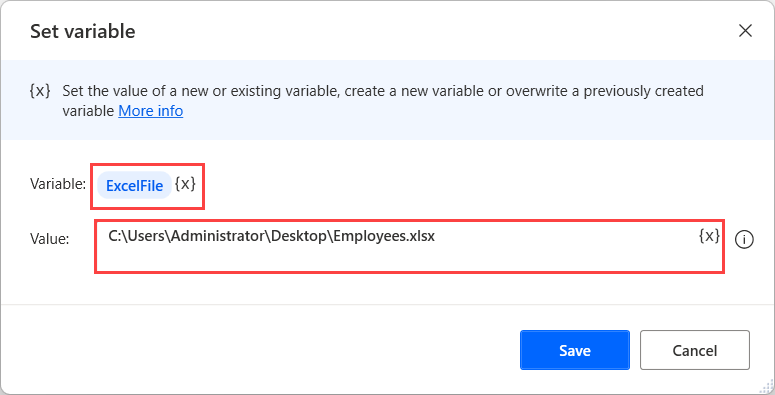
Stellen Sie die Aktion VBScript ausführen bereit und füllen Sie den folgenden Code aus.
'Opens the Excel file' Set objExcel = CreateObject("Excel.Application") Set objWorkbook = objExcel.Workbooks.Open("%ExcelFile%") objExcel.Application.Visible = True 'Unhides all the worksheets of the Excel file' For i=1 To objWorkbook.Sheets.Count objWorkbook.Sheets(i).Visible = True Next 'Saves and closes the Excel file' objWorkbook.Save objWorkbook.Close SaveChanges = True